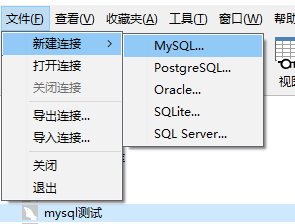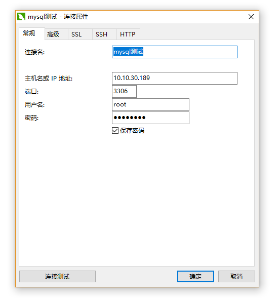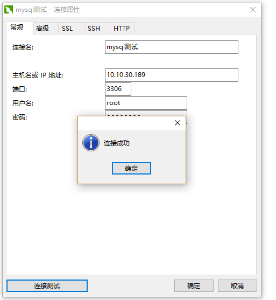安装包下载
访问官网 下载安装包
官网下载较慢可以在 linux 系统上直接使用命令下载
选择自己 Linux 系统对应的版本,下载对应的安装包
查看 linux 操作系统位数命令
getconf LONG_BIT
```# 依赖安装
依赖安装这一步需要 root 权限,如果没有 root 权限可以联系 系统管理员
yum install -y cmake make gcc gcc-c++ libaio ncurses ncurses-devel
yum -y install numactl
# 解压安装包
安装时需要 root 权限,请注意
进入 local 路径下
cd /usr/local
将下载好的安装包上传到对应系统路径下,这里是 /usr/local
// 解压 mysql 安装包
tar -zxvf mysql-5.7.27-linux-glibc2.12-x86_64.tar.gz
// 将解压出来的文件改名为 mysql
mv mysql-5.7.27-linux-glibc2.12-x86_64 mysql
# 添加 mysql 用户组及用户
// 添加 msyql 用户组
groupadd mysql
// 添加 mysql 用户
useradd -r -g mysql mysql
安装 mysql 数据库
// 进入 mysql 文件夹
cd /usr/local/mysql
// 将当前 mysql 文件夹授权给 mysql 用户
chown -R mysql:mysql ./
// 安装数据库
./bin/mysqld --initialize --user=mysql --basedir=/usr/local/mysql --datadir=/usr/local/mysql/data
安装数据库此处如果报错,请确认上面的依赖是否安装全
安装成功后打印出自动生成的 root 密码

// 修改当前data目录拥有者为mysql用户
chown -R mysql:mysql data
配置
配置 my.cnf
vi /etc/my.cnf (直接把下面内容覆盖上就行)
这里需要按一下 i 切换到编辑
[mysqld]
character_set_server=utf8
init_connect='SET NAMES utf8'
basedir=/usr/local/mysql
datadir=/usr/local/mysql/data
socket=/tmp/mysql.sock
lower_case_table_names = 1
sql_mode = "STRICT_TRANS_TABLES,NO_ZERO_IN_DATE,NO_ZERO_DATE,ERROR_FOR_DIVISION_BY_ZERO,NO_AUTO_CREATE_USER,NO_ENGINE_SUBSTITUTION"
log-error=/var/log/mysqld.log
pid-file=/usr/local/mysql/data/mysqld.pid
覆盖完以后 按下键盘上的 shift+; 输入 wq 回车 保存 设置开机启动

cp /usr/local/mysql/support-files/mysql.server /etc/init.d/mysqld
vi /etc/init.d/mysqld
添加路径 ,大致在 46行
basedir=/usr/local/mysql
datadir=/usr/local/mysql/data

# 启动 mysql
service mysqld start
// 设置开机启动
chkconfig --add mysqld
// 软连接
ln -s /usr/local/mysql/bin/mysql /usr/bin
// 登录 mysql
mysql -uroot -p
然后输入刚刚的密码,进入 mysql
修改 root 密码
set password for root@localhost = password('密码');
创建远程连接用户 test
GRANT ALL PRIVILEGES ON *.* TO 'test'@'%' IDENTIFIED BY '密码';
刷新权限
flush privileges;
退出 mysql
exit;
开启 linux 系统端口
mysql 数据库端口默认 3306,需要开启防火墙对应端口让外部访问
// 开启端口
/sbin/iptables -I INPUT -p tcp --dport 3306 -j ACCEPT
// 保存配置
/etc/rc.d/init.d/iptables save
// 重启服务
/etc/rc.d/init.d/iptables restart
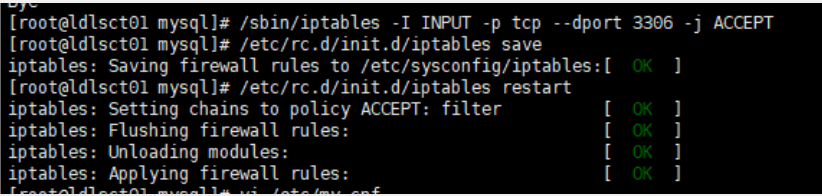
本地使用 navicat 访问 mysql 数据库
navicat 安装可以使用附件中的安装包
安装成功后,选择文件-》新建连接->mysql
填入刚刚的 mysql 数据库 ip 及账户密码,点击测试连接至此,Mysql 数据库安装测试完成